Verificatieserverinformatie registreren
Wanneer u een Active Directory, LDAP-server of Microsoft Entra ID als externe authenticatieserver gebruikt, registreert u de informatie van de te gebruiken server.
Registreer de serverinformatie met Remote UI (UI op afstand) vanaf een computer. U kunt het bedieningspaneel niet gebruiken om de informatie te registreren.
Beheerdersrechten zijn vereist. De machine moet opnieuw worden opgestart om de geregistreerde informatie toe te passen.
Beheerdersrechten zijn vereist. De machine moet opnieuw worden opgestart om de geregistreerde informatie toe te passen.
Vereiste voorbereidingen
U moet de instellingen configureren die vereist zijn om een Active Directory, LDAP-server of Microsoft Entra ID te gebruiken, zoals de DNS-instellingen en de datum- en tijdinstellingen.
Bereid de referenties voor om toegang te krijgen tot de Active Directory, LDAP-server of Microsoft Entra ID die u wilt gebruiken.
1
Meld u bij Remote UI (UI op afstand) aan als beheerder. De Remote UI (UI op afstand) starten
2
Klik op de Portal-pagina van Remote UI (UI op afstand) op [Settings/Registration]. Remote UI (UI op afstand)-portaalpagina
3
Klik op [User Management]  [Authentication Management]
[Authentication Management]  [Server Settings]
[Server Settings]  [Edit].
[Edit].
 [Authentication Management]
[Authentication Management]  [Server Settings]
[Server Settings]  [Edit].
[Edit].Het scherm [Edit Server Settings] wordt weergegeven.
4
Configureer de Active Directory-, LDAP-server- of Microsoft Entra ID-informatie in [Authentication Server].
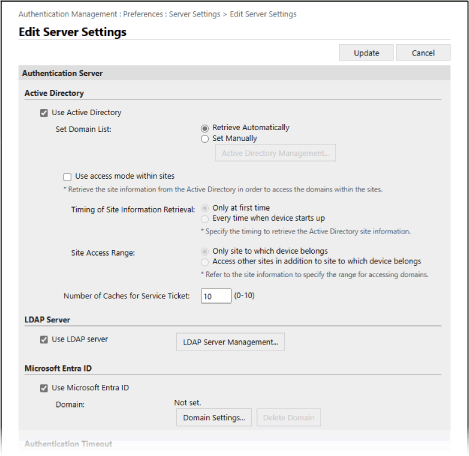
Wanneer de Active Directory-informatie automatisch wordt verkregen

1
Schakel het selectievakje [Use Active Directory] in.
2
Selecteer in [Set Domain List] [Retrieve Automatically].
3
Specificeer de methode voor toegang tot Active Directory en het aantal caches.
[Use access mode within sites]
Wanneer u meerdere Active Directory-servers gebruikt, schakelt u dit selectievakje in om toegangsprioriteit toe te wijzen aan de Active Directory binnen de site waartoe de machine behoort.
Wijzig zo nodig de instellingen voor [Timing of Site Information Retrieval] en [Site Access Range].
Wijzig zo nodig de instellingen voor [Timing of Site Information Retrieval] en [Site Access Range].
*Zelfs wanneer [Only site to which device belongs] in [Site Access Range] is ingesteld, kan de machine toegang krijgen tot andere sites dan de site waartoe deze behoort bij het uitvoeren van domeincontrollertoegang tijdens het opstarten. In dit geval krijgt toegang tot domeincontrollers binnen dezelfde site meestal voorrang.
Als domeincontrollers binnen dezelfde site echter niet toegankelijk zijn, maar domeincontrollers buiten de site wel, wordt prioriteit gegeven aan toegang tot domeincontrollers buiten de site.
[Number of Caches for Service Ticket]
Geef het aantal servicetickets op dat de machine kan vasthouden.
Een serviceticket is een Active Directory-functie die fungeert als een registratie van een eerdere aanmelding, waardoor het de volgende keer dat dezelfde gebruiker zich aanmeldt, dat minder lang duurt.
Een serviceticket is een Active Directory-functie die fungeert als een registratie van een eerdere aanmelding, waardoor het de volgende keer dat dezelfde gebruiker zich aanmeldt, dat minder lang duurt.
De Active Directory-informatie handmatig opgeven

1
Schakel het selectievakje [Use Active Directory] in.
2
Selecteer in [Set Domain List] [Set Manually].
3
Klik op [Active Directory Management]  [OK].
[OK].
 [OK].
[OK].Het scherm [Active Directory Management] wordt weergegeven.
4
Klik op [Add Domain].
Het scherm [Add Domain] wordt weergegeven.
5
Geef de Active Directory-informatie op.
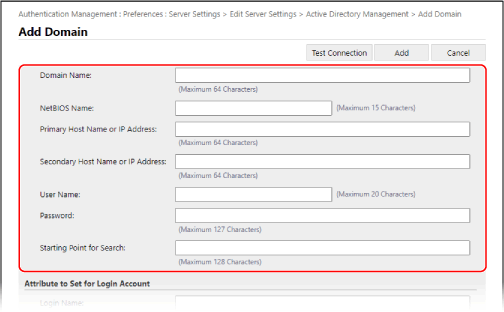
[Domain Name]
Voer de domeinnaam van Active Directory in die de aanmeldingsbestemming is.
Invoervoorbeeld:
bedrijf.domein.com
bedrijf.domein.com
[NetBIOS Name]
Voer de NetBIOS-domeinnaam in.
[Primary Host Name or IP Address] / [Secondary Host Name or IP Address]
Voer de hostnaam of het IP-adres van de Active Directory-server in.
*Als u een secundaire server wilt gebruiken, geeft u de server op in [Secondary Host Name or IP Address].
[User Name] en [Password]
Voer de gebruikersnaam en het wachtwoord in om toegang te krijgen tot de Active Directory-server en te zoeken naar gebruikersinformatie.
[Position to Start Search]
Specificeer de locatie (niveau) om te zoeken naar gebruikersinformatie wanneer Active Directory-serverauthenticatie wordt uitgevoerd. Als u geen startpositie voor het zoeken opgeeft, worden alle gebruikersgegevens doorzocht die op de server geregistreerd zijn.
6
Geef de attributen op.
[Attribute to Set for Login Account]
Geef de attributen op voor de aanmeldingsnaam, de weergavenaam en het e-mailadres van elk gebruikersaccount op de server.
7
Klik op [Connection Test] om de verbinding te testen.
8
Klik op [Add].
De serverinformatie wordt toegevoegd en het scherm [Active Directory Management] verschijnt weer.
9
Klik op [Back].
Het scherm [Edit Server Settings] wordt opnieuw weergegeven.
10
Geef het aantal caches op in [Number of Caches for Service Ticket].
Geef het aantal servicetickets op dat de machine kan vasthouden.
Een serviceticket is een Active Directory-functie die fungeert als een registratie van een eerdere aanmelding, waardoor het de volgende keer dat dezelfde gebruiker zich aanmeldt, dat minder lang duurt.
Een serviceticket is een Active Directory-functie die fungeert als een registratie van een eerdere aanmelding, waardoor het de volgende keer dat dezelfde gebruiker zich aanmeldt, dat minder lang duurt.
De LDAP-servergegevens opgeven

1
Schakel het selectievakje [Use LDAP server] in.
2
Klik op [LDAP Server Management]  [OK].
[OK].
 [OK].
[OK].Het scherm [LDAP Server Management] wordt weergegeven.
3
Klik op [Add Server].
Het scherm [Add LDAP Server] wordt weergegeven.
4
Geef de LDAP-serverinformatie op.
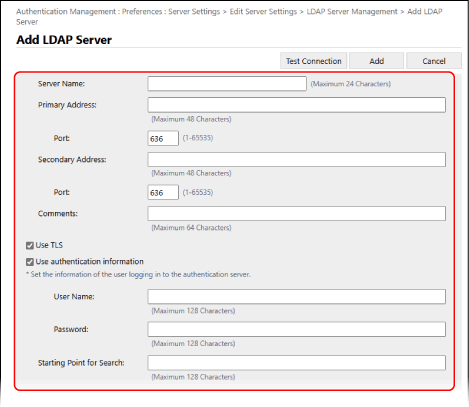
[Server Name]
Voer de naam in waarmee de LDAP-server wordt geïdentificeerd.
* Gebruik de naam localhost niet. Gebruik geen spaties in de servernaam.
[Primary Address] en [Secondary Address]
Voer het IP-adres of de hostnaam van de LDAP-server in.
Voorbeeld: Hostnaam
ldap.example.com
ldap.example.com
* Gebruik geen loopbackadres (127.0.0.1).
* Als u een secundaire server gebruikt, voer dan het IP-adres of de hostnaam in [Secondary Address].
[Port]
Voer het poortnummer in dat wordt gebruikt voor communicatie met de LDAP-server.
* Indien leeg gelaten, wordt de volgende instelling gebruikt volgens de instelling [Use TLS]:
Als het selectievakje is ingeschakeld, 636.
Als het selectievakje is uitgeschakeld, 389.
[Comments]
Voer indien nodig een beschrijving en notities in.
[Use TLS]
Schakel dit selectievakje in als u TLS-encryptie gebruikt voor communicatie met de LDAP-server.
[Use authentication information]
Wanneer u authenticatiegegevens voor LDAP-serverauthenticatie gebruikt, selecteert u het selectievakje en voert u de gebruikersnaam en het wachtwoord voor authenticatie in.
Schakel het selectievakje uit om anonieme toegang tot de LDAP-server toe te staan zonder authenticatiegegevens te gebruiken.
* Alleen als de LDAP-server is ingesteld om anonieme toegang toe te staan.
[Starting Point for Search]
Geef de locatie (niveau) op om te zoeken naar gebruikersgegevens als verificatie met de LDAP-server wordt uitgevoerd.
5
Geef de attributen op.
[Attribute to Verify at Authentication]
Voer de kenmerken in waarvoor de gebruikersnaam is geregistreerd in [User Name (Keyboard Authentication)].
[Attribute to Set for Login Account]
Geef de attributen op voor de aanmeldingsnaam, de weergavenaam en het e-mailadres van elk gebruikersaccount op de server.
6
Geef de domeinnaam van de aanmeldingsbestemming op in [Domain Name Setting Method].
Als u het kenmerk wilt opgeven waarop de domeinnaam is geregistreerd, selecteert u [Specify the attribute name for domain name acquisition] en voert u het kenmerk in.
7
Klik op [Connection Test] om de verbinding te testen.
8
Klik op [Add].
De serverinformatie wordt toegevoegd en het scherm [LDAP Server Management] verschijnt weer.
9
Klik op [Back].
Het scherm [Edit Server Settings] wordt opnieuw weergegeven.
De Microsoft Entra ID-informatie opgeven

1
Schakel het selectievakje [Use Microsoft Entra ID] in.
2
Klik op [Domain Settings].
Het scherm [Microsoft Entra ID Domain Settings] wordt weergegeven.
3
Geef de Microsoft Entra ID-informatie op.
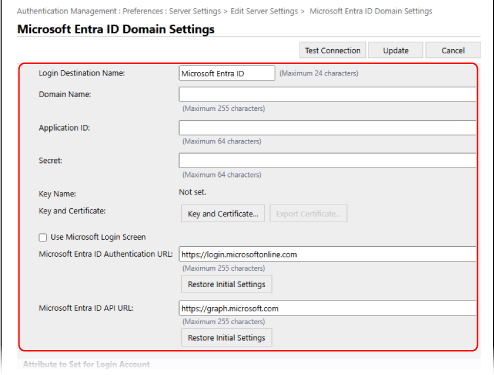
[Login Destination Name]
Geef de naam op die bij de aanmeldingsbestemming moet worden weergegeven.
[Domain Name]
Voer de domeinnaam in van de Microsoft Entra ID die de aanmeldingsbestemming is.
[Application ID]
Voer de applicatie-ID (client-ID) in.
[Secret]
Voer het door Microsoft Entra ID gegenereerde geheim in. U hoeft dit niet in te voeren wanneer [Key and Certificate] wordt gebruikt.
[Key and Certificate]
Klik op [Key and Certificate] om in te stellen dat het certificaat wordt geregistreerd bij Microsoft Entra ID wanneer u een sleutel en het certificaat gebruikt. Selecteer het certificaat waarvoor het sleutelalgoritme RSA 2048 bits of meer is en het handtekeningalgoritme SHA256, SHA384 of SHA512.
U kunt klikken op [Export Certificate] om het certificaat te exporteren voor registratie in Microsoft Entra ID.
U kunt klikken op [Export Certificate] om het certificaat te exporteren voor registratie in Microsoft Entra ID.
[Use Microsoft Login Screen]
Schakel dit selectievakje in om het Microsoft-aanmeldingsscherm weer te geven voor aanmelding met meerstapsverificatie, als Microsoft Entra ID-meerstapsverificatie is ingeschakeld.
* [Browser Engine] in [Webtoegang] moet zijn ingesteld op [WebKit2]. [Webtoegang]
* Als [Auto Reset Time] is ingesteld op [10] seconden, kan de functie Automatische reset worden uitgevoerd voordat het aanmeldingsscherm wordt weergegeven. Wijzig in dit geval de tijd van de Automatische reset. [Automatische resettijd]
[Microsoft Entra ID Authentication URL] en [Microsoft Entra ID API URL]
Voer de URL's in. Afhankelijk van uw cloudomgeving moet u de instellingen mogelijk wijzigen. U hoeft dit niet in te voeren wanneer [Secret] wordt gebruikt.
4
Geef de attributen op.
[Attribute to Set for Login Account]
[Login Name]
Selecteer in het vervolgkeuzemenu het attribuut voor de aanmeldingsnaam van elk gebruikersaccount op de server.
* Als u een attribuut wilt opgeven dat niet wordt weergegeven in het vervolgkeuzemenu, kunt u het rechtstreeks invoeren.
[WindowsLogonName]:
displayName wordt verkregen van Microsoft Entra ID. displayName wordt als volgt gewijzigd om de aanmeldingsnaam te maken:
displayName wordt verkregen van Microsoft Entra ID. displayName wordt als volgt gewijzigd om de aanmeldingsnaam te maken:
Spaties en de volgende tekens worden verwijderd uit displayName: * + , . / : ; < > = ? \ [ ] |.
"@" en daaropvolgende tekens worden verwijderd.
Tekenreeksen van meer dan 20 tekens worden ingekort tot 20 tekens of minder.
Voorbeeld: Als displayName is user.001@example.com
user001
user001
[displayName]:
displayName verkregen van Microsoft Entra ID wordt de aanmeldingsnaam.
displayName verkregen van Microsoft Entra ID wordt de aanmeldingsnaam.
[userPrincipalName]:
userPrincipalName verkregen van Microsoft Entra ID wordt de aanmeldingsnaam.
userPrincipalName verkregen van Microsoft Entra ID wordt de aanmeldingsnaam.
[userPrincipalName-Prefix]:
Het gedeelte voor @ in userPrincipalName verkregen uit Microsoft Entra ID wordt de aanmeldingsnaam.
Voorbeeld: Als userPrincipalName user.002@mail.test
user.002 is
Het gedeelte voor @ in userPrincipalName verkregen uit Microsoft Entra ID wordt de aanmeldingsnaam.
Voorbeeld: Als userPrincipalName user.002@mail.test
user.002 is
[Display Name] en [E-Mail Address]
Geef de attributen op voor de weergavenaam en het e-mailadres van elk gebruikersaccount op de server.
5
Geef de domeinnaam van de aanmeldingsbestemming op in [Domain Name] onder [Domain Name to Set for Login Account].
6
Geef de instellingen in [Autocomplete for Entering User Name When Using Keyboard Authentication] op onder [Domain Name to Autocomplete].
Voer de naam in van het domein waarvoor autocomplete moet worden uitgevoerd. Normaal gesproken wordt dezelfde naam ingesteld die is ingevoerd in [Domain Name].
7
Klik op [Connection Test] om de verbinding te testen.
8
Klik op [Update].
Het scherm [Edit Server Settings] wordt opnieuw weergegeven.
Voer de tijd in vanaf het begin van de authenticatie tot de time-out in [Authentication Timeout].
6
Geef het prioriteitsdomein op waarmee verbinding moet worden gemaakt in [Default Domain].
Geef aan of de authenticatiegegevens van gebruikers moeten worden bewaard in [Cache for User Information].
Schakel het selectievakje [Save authentication information for login users] in om de authenticatiegegevens op te slaan van gebruikers die zich hebben aangemeld via het bedieningspaneel. Als de machine geen verbinding kan maken met de authenticatieserver binnen de tijd die is ingesteld in stap 5, kunt u inloggen met behulp van de authenticatiegegevens in de cache.
Schakel ook het selectievakje [Save user information when using keyboard authentication] in om de verificatiegegevens op te slaan van gebruikers die zich hebben aangemeld met toetsenbordverificatie.
Wanneer dit selectievakje is ingeschakeld, kunt u zich aanmelden met de opgeslagen authenticatiegegevens, zelfs als de machine geen verbinding kan maken met de server.
Wanneer dit selectievakje is ingeschakeld, kunt u zich aanmelden met de opgeslagen authenticatiegegevens, zelfs als de machine geen verbinding kan maken met de server.
8
Geef de gebruikersinformatie en rechten op in [Role Association].
[User Attribute to Browse]
Voer het kenmerk op de server waarnaar wordt verwezen in dat wordt gebruikt om gebruikersrechten (rollen) te bepalen. Normaal gesproken kunt u de vooraf ingestelde waarde van "lid van" gebruiken, die de groep aangeeft waartoe de gebruiker behoort.
[Retrieve role name to apply from [User Attribute to Browse]]
Schakel dit selectievakje in om de tekenreeks die is geregistreerd bij het kenmerk opgegeven in [User Attribute to Browse] te gebruiken voor de rolnaam. Voordat u het selectievakje inschakelt, controleert u de rolnamen die op de computer kunnen worden geselecteerd en registreert u deze op de server.
[Conditions]
U kunt de voorwaarden instellen om de gebruikersrechten te bepalen. De voorwaarden worden toegepast in de volgorde waarin ze worden vermeld.
Selecteer in [Search Criteria] de zoekcriteria voor [Character String].
Voer in [Character String] de tekenreeks in die geregistreerd is bij het kenmerk opgegeven in [User Attribute to Browse]. Om de rechten te specificeren op basis van de groep waartoe de gebruiker behoort, voert u de groepsnaam in.
Selecteer in [Role] de rechten die gelden voor gebruikers die aan de criteria voldoen.
*Bij gebruik van een Active Directory-server worden gebruikers die behoren tot de groep "Canon-randapparatuurbeheerders" vooraf ingesteld op [Administrator].
9
Klik op [Update].
10
Start het apparaat opnieuw op. Herstarten van de machine
De informatie wordt geregistreerd.
N.B.
Cache-opslag van authenticatie-informatie verbieden
U kunt de cacheopslag verbieden van wachtwoorden die gebruikers invoeren bij het aanmelden op de externe authenticatieserver. [Verificatiewachtwoord in cache verbieden]
Wanneer cacheopslag verboden is, wordt de instelling [Save authentication information for login users] in Stap 7 automatisch uitgeschakeld. Om de instelling in Stap 7 in te schakelen, schakelt u het selectievakje [Save authentication information for login users] in en werkt u de authenticatieserverinformatie bij.
Als het poortnummer voor Kerberos op Active Directory wordt gewijzigd
Registreer de volgende informatie bij de DNS-server als een SRV-record:
Service: "_kerberos"
Protocol: "_udp"
Poortnummer: Poortnummer dat daadwerkelijk wordt gebruikt door de Kerberos-service van het Active Directory-domein (zone)
Host die deze service aanbiedt: Hostnaam van de domeincontroller die doorgaans de Kerberos-service van het Active Directory-domein (zone) biedt
Een toepassing registreren in Microsoft Entra ID
Gebruik de volgende procedure om een toepassing in Microsoft Entra ID te registreren.
Het registratieproces kan bij service-updates veranderen. Raadpleeg de website van Microsoft voor meer informatie.
Het registratieproces kan bij service-updates veranderen. Raadpleeg de website van Microsoft voor meer informatie.
1
Meld u aan bij Microsoft Entra ID.
2
Klik in het navigatiemenu op [Microsoft Entra ID].
3
Registreer de toepassing.
1
Klik in het navigatiemenu op [App-registraties]  [Nieuwe registratie].
[Nieuwe registratie].
 [Nieuwe registratie].
[Nieuwe registratie].2
Voer de naam van de toepassing in.
U kunt een willekeurige naam invoeren.
Invoervoorbeeld:
Canon <printernaam> Inloggen
Invoervoorbeeld:
Canon <printernaam> Inloggen
3
Selecteer het type account en klik op [Registreren].
De ID van de toepassing (client) wordt gegenereerd.
Maak een notitie van de gegenereerde ID.
Maak een notitie van de gegenereerde ID.
4
Maak een geheim of registreer een certificaat.
Bij het maken van een geheim

1
Klik in het navigatiemenu op [Certificaten en geheimen].
2
Klik op [Nieuw clientgeheim].
3
Voer in het dialoogvenster [Een clientgeheim toevoegen] de beschrijving en de vervaldatum in en klik op [Voeg toe].
Er wordt een geheime ID en waarde aangemaakt.
Maak een notitie van de aangemaakte geheime waarde. U hebt de geheime ID niet nodig.
* De geheime waarde wordt slechts één keer weergegeven. Als u de waarde niet kunt noteren, maakt u een nieuw klantgeheim aan.
Maak een notitie van de aangemaakte geheime waarde. U hebt de geheime ID niet nodig.
* De geheime waarde wordt slechts één keer weergegeven. Als u de waarde niet kunt noteren, maakt u een nieuw klantgeheim aan.
Bij het registreren van een certificaat

Het certificaat van de machine moet vooraf worden geëxporteerd. U kunt het certificaat exporteren wanneer u de Microsoft Entra ID-informatie configureert. Verificatieserverinformatie registreren
1
Klik in het navigatiemenu op [Certificaten en geheimen].
2
Klik op [Certificaat uploaden].
3
Selecteer het bestand en klik op [Voeg toe].
Nadat het certificaat is geüpload, maakt u een notitie van de [Vingerafdruk] waarde.
5
Klik in het navigatiemenu op [API-machtigingen].
6
Klik op [Een machtiging toevoegen].
7
Selecteer onder [API-machtigingen aanvragen] de optie [Microsoft Graph].
8
Selecteer onder het type machtigingen de optie [Gedelegeerde machtigingen] en verleen machtigingen.
Verleen de volgende machtigingen:
User.Read.All
Group.Read.All
GroupMember.Read.All
9
Selecteer onder het type machtigingen de optie [Toepassingsmachtigingen] en verleen machtigingen.
Verleen de volgende machtigingen:
User.Read.All
Group.Read.All
GroupMember.Read.All
*Gebruik machtigingen als u niet bij de machine kunt aanmelden vanwege een multifactorauthenticatiefout. Dit is mogelijk niet vereist, afhankelijk van de gebruikte functie en omgeving.
10
Klik op [Bevestiging van toestemming van de beheerder] en klik op [Ja].
Er wordt beheerderstoestemming verleend voor de geselecteerde machtigingen.